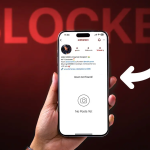Ο σειριακός αριθμός ενός φορητού υπολογιστή είναι ένα μοναδικό αναγνωριστικό που χρησιμοποιείται για την ταυτοποίηση της συσκευής σας. Είναι απαραίτητος όταν χρειάζεστε τεχνική υποστήριξη, εγγύηση, ή θέλετε να δηλώσετε απώλεια ή κλοπή. Ανάλογα με το λειτουργικό σύστημα και τον κατασκευαστή, υπάρχουν διάφοροι τρόποι για να τον βρείτε — είτε μέσα από το λογισμικό, είτε πάνω στη συσκευή.
1. Ελέγξτε τη συσκευή σας φυσικά
Ο πιο απλός τρόπος είναι να κοιτάξετε την ετικέτα στο κάτω μέρος του laptop ή μέσα στη θήκη της μπαταρίας (αν αφαιρείται). Εκεί αναγράφεται συνήθως μια σειρά αριθμών και γραμμάτων με την ένδειξη Serial Number (S/N) ή SN. Αν πρόκειται για MacBook, ο αριθμός βρίσκεται χαραγμένος στη βάση της συσκευής, κοντά στις ενδείξεις της Apple.
2. Μέσα από τα Windows
Αν χρησιμοποιείτε Windows 10 ή 11, μπορείτε να βρείτε τον σειριακό αριθμό εύκολα μέσω της Γραμμής εντολών (Command Prompt):
- Πατήστε Windows + R, πληκτρολογήστε
cmdκαι πατήστε Enter. - Πληκτρολογήστε την εντολή:
wmic bios get serialnumber - Πατήστε Enter. Θα εμφανιστεί ο σειριακός αριθμός του υπολογιστή σας.
Αν το πεδίο εμφανίζει “To be filled by O.E.M.”, σημαίνει ότι ο κατασκευαστής δεν έχει ορίσει τον αριθμό στο BIOS, οπότε θα χρειαστεί να τον αναζητήσετε στην ετικέτα της συσκευής.
3. Σε MacBook
Σε macOS, πατήστε το μήλο της Apple επάνω αριστερά → About This Mac (Πληροφορίες για αυτό το Mac). Στο παράθυρο που θα ανοίξει, θα δείτε τον σειριακό αριθμό στη σύνοψη του συστήματος.
4. Μέσω λογαριασμού κατασκευαστή
Αν έχετε συνδέσει τη συσκευή σας με λογαριασμό HP, Dell, Lenovo, ASUS ή Apple, μπορείτε να βρείτε τον σειριακό αριθμό και μέσω της ιστοσελίδας υποστήριξης, απλώς κάνοντας είσοδο.
Η γνώση του σειριακού αριθμού είναι σημαντική για την ασφάλεια και τη συντήρηση του laptop σας. Κρατήστε τον αποθηκευμένο σε ασφαλές σημείο, ώστε να είστε πάντα καλυμμένοι σε περίπτωση ανάγκης.